Listenformulare mit InfoPath 2010 in SharePoint Designer bearbeiten
Jede SharePoint-Liste enthält eine Reihe von Listenformularen, die Sie zum Anzeigen, Bearbeiten oder Hinzufügen von Elementen zu einer Liste verwenden. Jedes Listenformular zeigt die Spalten aus dieser Liste als Felder auf einer Seite an, auf der Benutzer Informationen anzeigen, hinzufügen oder bearbeiten können.
Mithilfe von Microsoft SharePoint Designer 2010 können Sie diese Formulare so anpassen, dass sie einfacher zu verwenden und besser auf Ihre Unternehmenslösung ausgerichtet sind. Darüber hinaus können Sie Microsoft InfoPath 2010 verwenden, um diese Formulare zu erstellen und anzupassen.
In diesem Artikel werden Microsoft InfoPath 2010, einige der Vorteile der Verwendung von InfoPath 2010 und das Anpassen einer Liste mithilfe von InfoPath 2010 in Microsoft SharePoint Designer 2010 beschrieben.
In diesem Artikel
Informationen zu Microsoft InfoPath 2010
InfoPath 2010 ist ein leistungsstarkes Programm zum Erstellen und Sammeln von Informationen, das in der Version von Microsoft Office 2010 enthalten ist. Mit InfoPath 2010 können Sie hochgradig angepasste, anspruchsvolle Formulare erstellen, ohne Code schreiben zu müssen. Sie können Felder per Drag-and-Drop auf das Formular ziehen, mithilfe einer Reihe von Regeln eine sofortige Formularvalidierung hinzufügen und verschiedene Designs oder Branding auf das Formular anwenden.
Das Anpassen eines Listenformulars in InfoPath Designer 2010 ähnelt dem Anpassen eines Listenformulars in Microsoft SharePoint Designer 2010. Normalerweise fügen Sie Felder hinzu und entfernen sie, fügen Text, Grafiken und Serversteuerelemente hinzu und ändern das Layout und Aussehen und Verhalten von die Form.
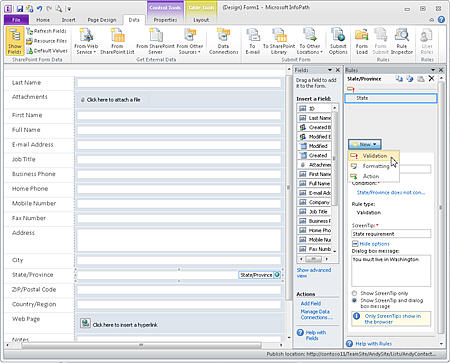
In InfoPath 2010 ist es jedoch viel einfacher, diese Aufgaben mit einem umfangreichen Satz von Vorlagen, Layouts, Designs und leistungsstarken Regelverwaltungsfunktionen auszuführen. Sie müssen auch nur eine Datei bearbeiten, die InfoPath-Formularvorlage oder XSN, und diese wird auf alle drei Ihrer Listenformulare angewendet. (Wenn Sie in SharePoint Designer 2010 dieselben Änderungen auf alle drei Listenformulare anwenden möchten, müssen Sie die Ansicht, die Bearbeitung und das neue Formular unabhängig voneinander anpassen.)
Funktionsweise von InfoPath 2010 mit SharePoint-Listen
Wenn Sie eine Liste in Microsoft SharePoint Designer 2010 öffnen und sich die verfügbaren Formulare für diese Liste ansehen, sehen Sie drei Formulare: DispForm.aspx, EditForm.aspx und NewForm.aspx
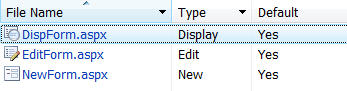
DispForm.aspx wird verwendet, um die Eigenschaften eines Elements in der Liste anzuzeigen.
EditForm.aspx wird verwendet, um das Element in der Liste zu bearbeiten.
NewForm.aspx wird verwendet, um neue Elemente in der Liste zu erstellen.
Um diese Formulare in Microsoft SharePoint Designer 2010 anzupassen, öffnen Sie sie einzeln und nehmen Änderungen daran vor oder erstellen neue Formulare, um sie zu ersetzen.
Alternativ können Sie eine Option in Microsoft SharePoint Designer 2010 auswählen, um diese Formulare in InfoPath 2010 anzupassen. Wenn Sie dies tun, erstellen und veröffentlichen Sie eine InfoPath-Formularvorlage oder XSN-Datei, die mit einem neuen Satz von Listenformularen verwendet wird: displayifs .aspx, editifs.aspx und newifs.aspx. Die Vorlage und die neuen Formulare ersetzen die standardmäßigen ASPX-Formulare, mit denen Sie begonnen haben.
Wenn Sie Ihre Website das nächste Mal in Microsoft SharePoint Designer 2010 öffnen, werden Sie feststellen, dass die neuen Formulare auf der Zusammenfassungsseite für die Liste hinzugefügt wurden.
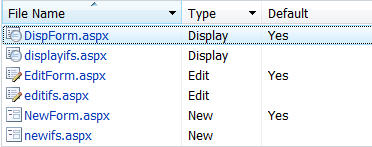
ANMERKUNGEN
Obwohl es möglich ist, die neuen Formulare in Microsoft SharePoint Designer 2010 zu öffnen, können Sie den Inhalt der Formulare nicht anpassen, da sie sich in einem InfoPath-Formularwebpart befinden. Verwenden Sie die InfoPath-Formularvorlage, um diese Dateien zu aktualisieren.
Die InfoPath-Formularvorlage oder XSN-Datei wird nicht auf der Zusammenfassungsseite in Microsoft SharePoint Designer 2010 angezeigt. Um diese Vorlage anzuzeigen, navigieren Sie zu den Listenformularen in Ihrer Websitehierarchie (über den Link Alle Dateien im Navigationsbereich ).
Vorschau eines Listenformulars, bevor Sie es in InfoPath anpassen
Bevor Sie sich entscheiden, ein Listenformular in InfoPath 2010 anzupassen, kann es hilfreich sein zu wissen, wie anders das Formular aussehen wird, wenn Sie es in InfoPath anpassen.
Das standardmäßige Bearbeitungsformular (EditForm.aspx) wird im Browser wie folgt angezeigt.
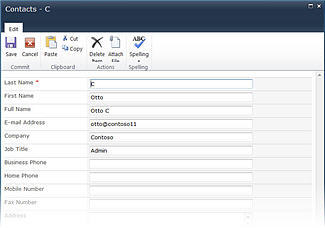
Wenn Sie das Formular in InfoPath 2010 anpassen, wird das neue Bearbeitungsformular (editifs.aspx mit zugeordneter InfoPath-Vorlage) wie folgt im Browser angezeigt.
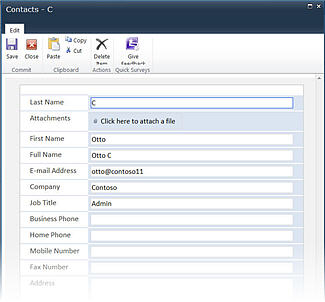
Das neue Formular verwendet ein anderes Farbschema und andere Schriftarten und zeigt das Feld „Anhänge" inline statt im Kopf des Formulars an. Auch dies sind nur die Standardeinstellungen, die im neuen Formular verwendet werden. Wenn Sie mit dem Anpassen des Formulars fertig sind, können Sie das Erscheinungsbild und Verhalten des Formulars vollständig ändern.
Anpassen eines Listenformulars mit InfoPath 2010
In Microsoft SharePoint Designer 2010 haben Sie die Möglichkeit, Listenformulare mithilfe von InfoPath 2010 anzupassen. Wenn Sie diese Option auswählen, wird InfoPath 2010 Designer mit einer neuen InfoPath-Formularvorlage (XSN) geöffnet, die Sie zum Anpassen Ihrer Listenformulare verwenden. Wenn Sie fertig sind, veröffentlichen Sie das Formular in Ihrer SharePoint-Liste und kehren dann, falls erforderlich, zu Microsoft SharePoint Designer 2010 zurück.
Öffnen Sie Ihre Website in Microsoft SharePoint Designer 2010.
Klicken Sie im Navigationsbereich auf Listen und Bibliotheken .
Öffnen Sie die Liste, die Sie anpassen möchten.
Klicken Sie auf der Registerkarte Listeneinstellungen in der Gruppe Aktionen auf Formulare in InfoPath entwerfen und wählen Sie dann den Inhaltstyp aus, den Sie für die Listenformulare verwenden möchten.
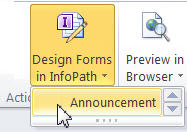
HINWEIS: Jede SharePoint-Liste kann so konfiguriert werden, dass sie mehrere Inhaltstypen zulässt, die in diesem Menü erscheinen. Sie können für jeden Inhaltstyp ein benutzerdefiniertes Listenformular erstellen. Wenn Ihre Liste beispielsweise den Inhaltstyp „Pressemitteilungen" und den Inhaltstyp „Branchennachrichten" hat, können Sie für beide benutzerdefinierte Listenformulare erstellen. Denken Sie daran, dass Sie Ihr Formular nur sehen, wenn der von Ihnen gewählte Inhaltstyp der Standard für die Liste ist.InfoPath 2010 wird mit einer neuen InfoPath-Formularvorlage geöffnet.
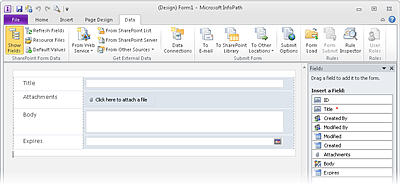
Verwenden Sie die Formularbearbeitungstools in InfoPath 2010, um das Erscheinungsbild Ihres Formulars anzupassen und dem Formular die erforderliche regelbasierte Logik hinzuzufügen. Weitere Informationen zur Verwendung von InfoPath 2010 finden Sie im Abschnitt „ Siehe auch ".
Wenn Sie mit Ihrer Anpassung fertig sind, veröffentlichen Sie die Vorlage in Ihrer SharePoint-Liste. Es gibt zwei Möglichkeiten, wie Sie dies tun können:
Wenn Sie mit der Arbeit an Ihrem Formular fertig sind, schließen Sie einfach das Formular und wählen Sie bei Aufforderung Speichern und veröffentlichen aus.
Um das Formular zu veröffentlichen und mit der Arbeit in InfoPath fortzufahren, klicken Sie auf die Registerkarte Datei , wählen Sie Info aus und klicken Sie auf Schnellveröffentlichung .
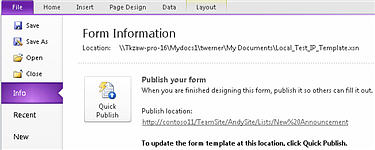
Klicken Sie in der Veröffentlichungsbestätigungsmeldung auf OK .
Schließen Sie InfoPath 2010 und kehren Sie ggf. zu Microsoft SharePoint Designer 2010 zurück.
Um Ihre Listenformulare weiter anzupassen, wiederholen Sie die obigen Schritte.
Andere Möglichkeiten, Ihr Listenformular anzupassen
Zusätzlich zum Anpassen Ihrer Listenformulare mithilfe von InfoPath 2010 innerhalb von Microsoft SharePoint Designer 2010 können Sie eine der folgenden Methoden verwenden, um diese Listenformulare anzupassen.
Verwenden Sie den Browser , um Ihr Listenformular in InfoPath 2010 anzupassen
Um Ihr Listenformular im Browser anzupassen, navigieren Sie einfach zu Ihrem Formular und wählen Sie dann auf der Registerkarte Liste in der Gruppe Liste anpassen die Option Formular anpassen aus, wie hier gezeigt.
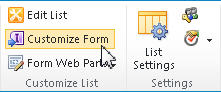
Verwenden Sie InfoPath 2010 , um ein neues Listenformular zu erstellen oder ein vorhandenes Formular anzupassen
Um ein neues Listenformular in InfoPath 2010 zu erstellen, klicken Sie auf die Registerkarte Datei , wählen Sie Neu aus und klicken Sie auf SharePoint-Liste . Geben Sie den Standort Ihrer Website an und wählen Sie dann eine vorhandene Liste aus oder erstellen Sie eine neue.
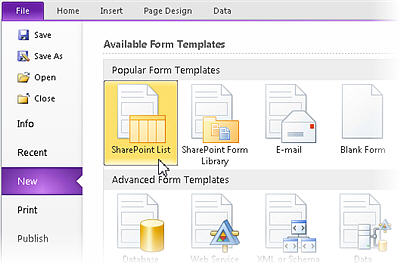
Um ein bereits erstelltes Formular anzupassen, klicken Sie auf die Registerkarte „ Datei ", wählen Sie „ Zuletzt verwendet" und wählen Sie Ihre Formularvorlage in der Liste „Zuletzt verwendete Formularvorlagen" aus.
Nächste Schritte
Wenn Sie Zeit damit verbringen, Ihre SharePoint-Listenformulare in InfoPath 2010 anzupassen, können Sie alle Ihre Formulare auf InfoPath 2010 hochskalieren oder nur diejenigen, die ein hohes Maß an Anpassung für Ihre Benutzer oder Ihre Geschäftslösungswebsite erfordern.
Zusätzlich zu Listenformularen können Sie Microsoft InfoPath 2010 verwenden, um leistungsstarke Workflow-Initiierungsformulare, Formulare für Formularbibliotheken, browserbasierte Formulare, Offlineformulare mit SharePoint Workspaces und vieles mehr zu erstellen.
Erfahren Sie mehr über die verschiedenen Einsatzmöglichkeiten von InfoPath 2010 im Abschnitt „ Siehe auch ".
No comments:
Post a Comment